小米互传除了可以手机传手机,还可以将手机中的文件传到电脑上保存,这样我们就可以更加方便的让手机和电脑互传文件了。那么具体该如何操作呢?下面小编就来为大家介绍一下小米互传手机传电脑的教程。
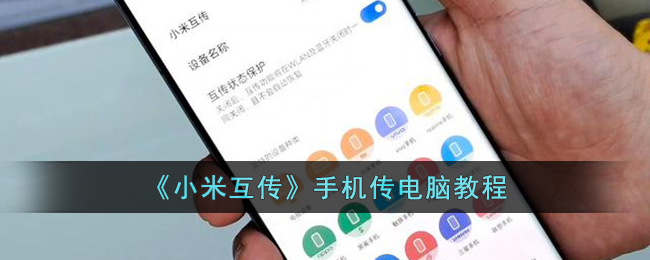
1、进入“互传”APP主页,点击“我要发送”。
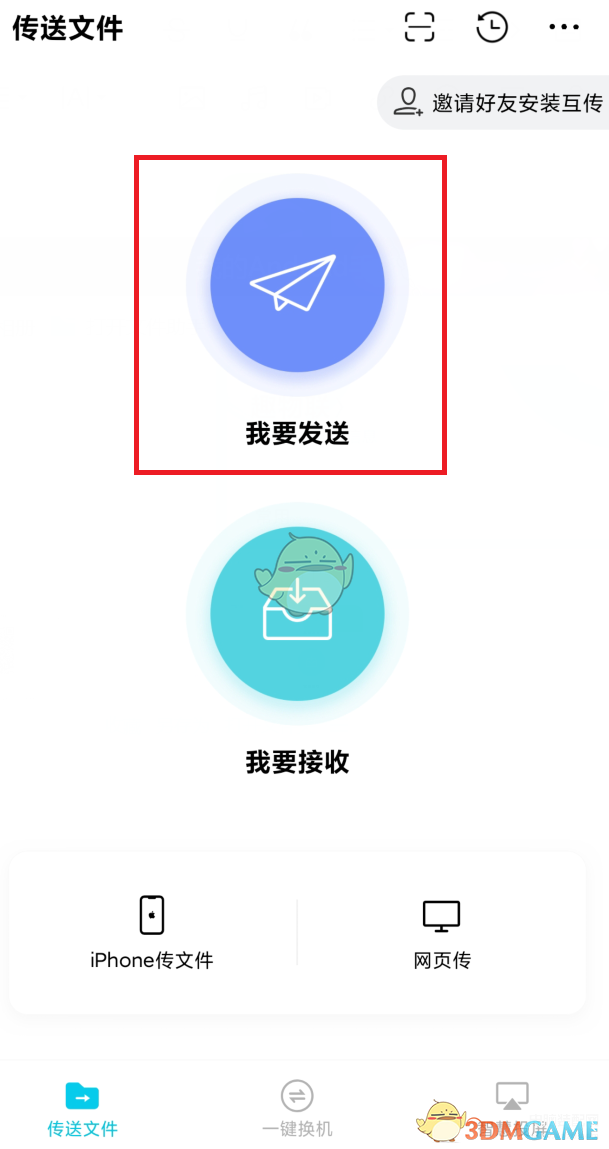
2、在文件列表,选择你需要发送的文件即可,支持多个文件同时传输。
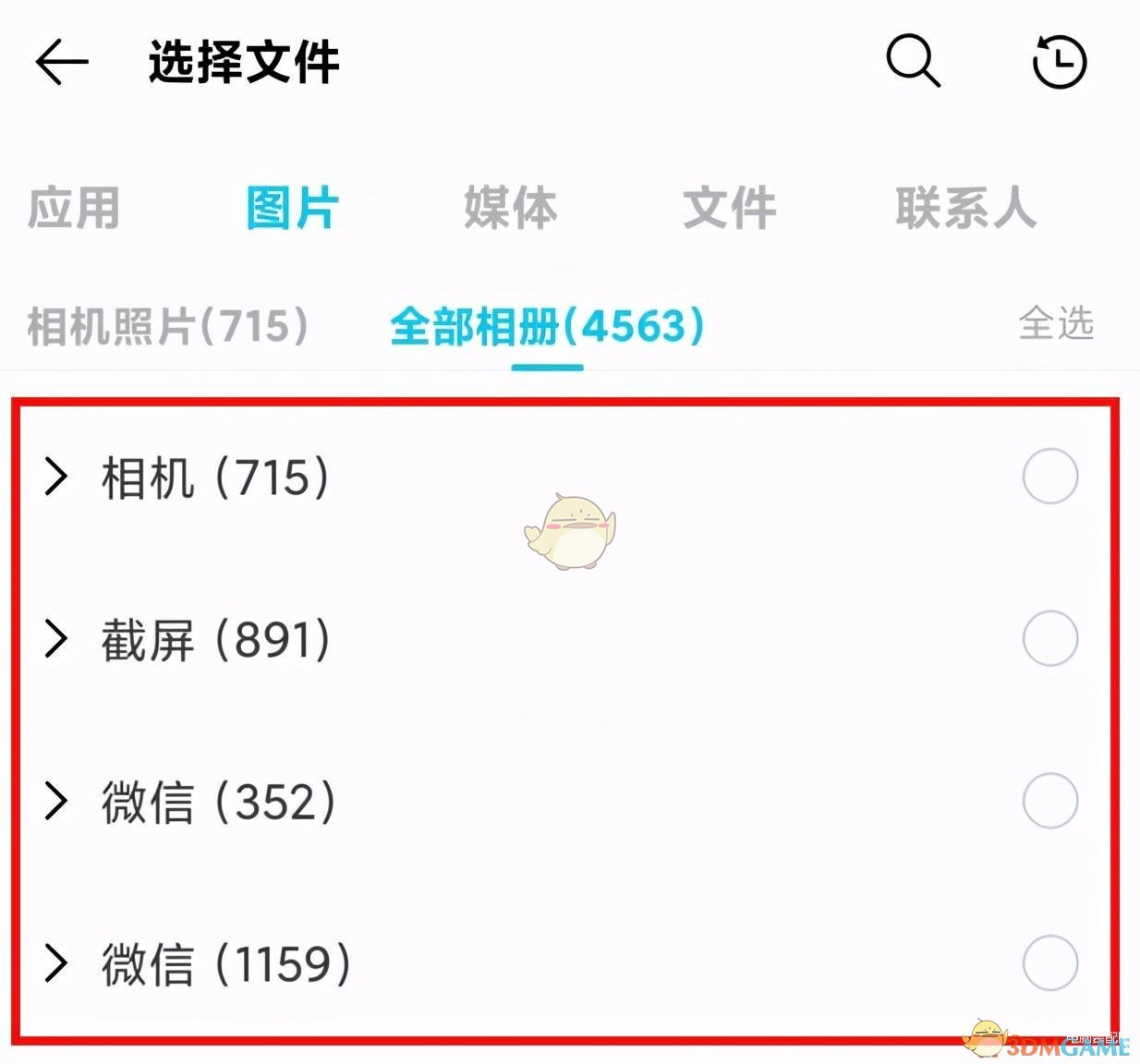
3、选择好文件,点击发送后,需要等待接收端确认。

4、接收端点击“接收”按钮后,就开始接收发送过来的文件。

需要注意的是,使用小米互传功能的时候,要确保手机蓝牙和wifi功能在开启状态。另外,小米互传速度快的原因是采用了点对点互传,也就是说接收端需要连接到发送端的网络,传输文件的时候会暂时不能使用网络。在oppo、vivo等终端上安装“互传”APP也同样可以发送文件。
以上就是小编带来的小米互传怎么用手机传电脑?小米互传手机怎么传给电脑介绍了,更多相关资讯教程,请关注源码搜藏网。
Opera国际版浏览器下载_欧朋(Opera)浏览器国际版下载安装 v77.2.4095.74586安卓版
2023-09-18 / 116.92M

Planner 5D官方中文版下载_Planner 5D中文最新版下载 v2.6.2安卓版
2023-09-18 / 176.75M

伴考网校app官方下载_伴考网校最新版下载 v7.7.1安卓版
2023-09-18 / 105.45M

KLOOK客路旅行app下载_KLOOK客路旅行官方下载 v6.51.0安卓版
2023-09-18 / 76.57M

AndPods官方app下载_andpods最新版下载 v3.3.0安卓版
2023-09-18 / 21.74M

生动科学ARapp下载_生动科学AR最新版下载 v3.4.6安卓版
2023-09-18 / 137.88M

Copyright 2019-2022 版权所有
声明: 所有软件和文章来自互联网 如有异议 请与本站联系socangkefu@foxmail.com 本站为非赢利性网站 不接受任何赞助和广告 技术支持